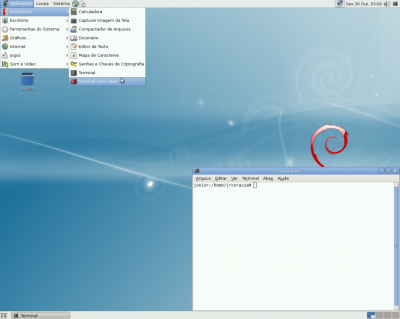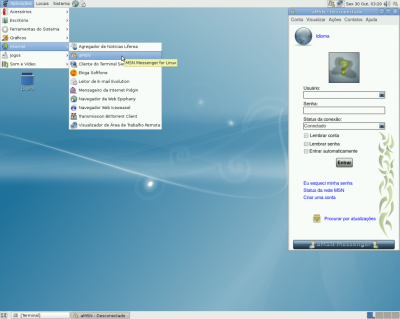Instalando Debian 5.0 e deixando com todos os programas que você gosta
Esse é o segundo artigo da série que mostra como instalar o Debian 5.0, então se você já conhece um pouco de informática e quer testar o Linux em seu computador, está no lugar certo. Novatos em informática também podem se arriscar, pois o artigo está bem detalhado.
[ Hits: 58.134 ]
Por: Junior Corazza em 01/11/2009 | Blog: http://www.orkut.com.br/Main#Profile?uid=13460668254481863738&rl=t
Iniciando o Debian e instalando os programas
Instalando os programas:
Obs.: Para executar os comandos no Debian você deve tirar o "#" ou o "$".
Para abrir o terminal vá até o menu "Aplicações -> Acessórios -> Terminal como root":
Ira pedir a senha de root, aquela que você configurou na instalação do sistema. Primeira coisa que devemos fazer é editar um arquivo onde fica a lista de repositório de softwares do Debian. Para isso abra o terminal e digite:
# gedit /etc/apt/sources.list
Esse comando irá abrir o arquivo sources.list, apague todo o seu conteúdo e cole o texto abaixo lá dentro.
deb-src http://ftp.br.debian.org/debian/ lenny main non-free
deb http://security.debian.org/ lenny/updates main non-free
deb-src http://security.debian.org/ lenny/updates main non-free
Esses são os caminhos onde ficam os softwares a serem baixado e instalado em seu micro.
Apos colar, salve e feche o arquivo.
1. Imaginando que você já esteja conectado à internet, digite no terminal:
# apt-get update
Esse comando atualiza as listas de repositórios em seu computador e pode demorar um pouco, depende da velocidade da sua conexão.
Executamos o terminal como root direto, mas se você preferir pode usar o "Terminal" somente, porém na hora de usar o APT você deve digitar o comando "su" e digitar a senha de root quando solicitada... Esse comando faz você se tornar o usuário root dentro daquela sessão, possibilitando assim o uso do APT.
2. Vamos agora instalar o aMSN:
# apt-get install amsn
Esse comando irá baixar e instalar o programa aMSN no seu Linux e após o seu término você poderá executá-lo em "Aplicações - Internet - aMSN", como na imagem abaixo. 3. Instalar o Audacious:
# apt-get install audacious
4. Instalar Mplayer:
# apt-get install mplayer
5. Instalar GnomeBaker:
# apt-get install gnomebaker
Esses são alguns programas que você usa, certo?
Conclusão
Galera, por hoje é isso. Se você tiver alguma duvida pode deixar sua pergunta aqui em baixo ou pode mandar um email para: junior.corazza@gmail.comTalvez você necessite de mais algum programa, para isso basta procurar aqui no site ou no Google, você com certeza terá uma resposta.
2. Bootando e começando a instalação
3. Particionando e instalando
4. Usuários, senhas, apt-get, Grub e finalizando a instalação
5. Conhecendo os programas
6. Iniciando o Debian e instalando os programas
Servidor de internet a rádio no Debian
Instalando Ubuntu 9.04 e deixando com todos os programas que você gosta
Utilizando o apt para gerenciamento de pacotes
Asterisk - O sistema de telefonia open source
LookXP-IceWM - Linux leve e com cara de XP
Desmistificando o Software Livre
Como gerenciar permissões no Linux
Muito bom seu artigo, parabéns, uso debian squeeze e é um sistema fantástico, adoro o debian!
Tenho algo a comentar sobre o ítem 7( na sessão "Usuários, senhas, apt-get, grub e finalizando a instalação") do seu artigo que diz;
7. Neste momento ele está perguntando que tipo de software você deseja instalar nesse computador, como estamos instalando em um Desktop eu aconselho deixar a primeira e a ultima opção habilitada. A primeira inclui a interface gráfica Gnome e alguns programas bem uteis para o dia-a-dia de um desktop comum e a ultima opção é a instalação do sistema básico. As outras opções são indicadas para servidores e não é o que queremos nesse momento, então desconsidere-as e clique em "continuar".
...é nessa hora que dou o famoso pulo do gato, simplesmente desmarco "Ambiente desktop" e deixo só o "Sistema Básico" e vou instalando os pacotes que eu quero!
É claro que quando finalizar a instalação irá cair em modo texto e sem ambiente gráfico, uso os seguintes parâmetros para instalar o o 'x";
# apt-get install gnome-core gdm --no-install-recommends
e
# apt-get install xserver-xorg
...ele instalará o o 'x" totalmente livre do "gnome-desktop-environment" que contém meta-pacotes e deixa a remoção do evolution( que não uso ) e alguns comparssas( hehehe ) bastante dolorida, claro que fazendo esse tipo de procedimento o usuário terá que ter em mãos pelo menos o CD1 do debian e uma boa conexão! Sempre faço isso e nunca me deu problema algum, é só saber os pacotes que irá instalar!
Parabéns pelo seu artigo, abraço!
obrigado eldeablo pela sua comentario, eu tbm faço isso e concerteza é bem melhor..... mas nesse artigo eu priorizei a instalação para um usuario "comun", entao o modo texto iria assustar um pouko...
obrigado
Excelente artigo, muito útil sobretudo aos que tiverem o 1º contato com o instalador do Debian.
Entretanto, também sigo o passo do comentário [1], só que ao iniciar o sistema básico, adoto o seguinte procedimento para instalar o KDE, como ambiente gráfico padrão:
apt-get --purge remove vim-common vim elinks-lite at ed exim4 exim4-base exim4-config exim4-daemon-light installation-report mutt myspell-en-us portmap procmail reportbug telnet vim-common vim-tiny w3m wamerican bsd-mailx nfs-common
apt-get autoremove --purge -y
apt-get install kde-core kde-l10n-ptbr dolphin kdf kmix konq-plugins kuser system-config-gtk-kde kde-style-qtcurve gtk2-engines-qtcurve gwenview gtk-qt-engine kdeartwork-theme-icon kdeartwork-theme-window okular okular-extra-backends plasma-desktopthemes-artwork qtcurve kcalc ksnapshot sweeper
apt-get install zip unzip rar unrar lha bzip2 tar gzip arj rzip cabextract unace ark xarchiver p7zip-full p7zip-rar p7zip
apt-get install amule amule-utils transmission
apt-get install broffice.org aspell-pt-br myspell-pt-br openoffice.org-l10n-pt-br openoffice.org-help-pt-br
apt-get install cups-pdf flashplayer-mozilla iceweasel iceweasel-l10n-pt-br opera sun-java6-jre sun-java6-plugin
/usr/sbin/update-alternatives --config flash-mozilla.so
/usr/sbin/update-alternatives --config java
apt-get install audacity amarok gtk-recordmydesktop k3b k3b-i18n mozilla-mplayer mplayer mplayer-skin-blue vlc mozilla-plugin-vlc
apt-get install audacious audacious-plugins audacious-plugins-extra k9copy
apt-get install aacgain aacplusenc cdparanoia cdrecord dvd+rw-tools faac faad ffmpeg flac flake gstreamer0.10-lame gstreamer0.10-ffmpeg lame libdvdcss2 mp3gain mencoder movixmaker-2 mpg321 mpc normalize-audio pacpl sox speex twolame vcdimager vorbis-tools vorbisgain wavpack w32codecs
apt-get install wine cabextract msttcorefonts ttf-mscorefonts-installer
apt-get install xfonts-terminus xfonts-terminus-oblique xfonts-mona ttf-georgewilliams ttf-nafees ttf-freefont ttf-opensymbol ttf-liberation ttf-dejavu-extra ttf-dejavu-core ttf-dejavu ttf-bpg-georgian-fonts
Outra opção seria instalar o LXDE, que é levíssimo, eu o tenho instalado num PC e a lista de pacotes instalados não chega a 600.
Boa parte dos comandos acima estão em meu artigo: http://www.vivaolinux.com.br/dica/Turbinando-o-sidux
Parabéns pelo seu artigo!!!
Alguém tem o Debian 5.0.0 para download,se alguém tiver em CD/DVD,disponibiliza para min via
FTP.Aguardo resposta.
Excelente artigo. Muito bem detalhado como falado.
Eu instalo Debian pelo CD básico. E depois faço a instalação pela internet.
[]'s
Gostaria de lembrar que para o Debian ter acesso à todos os programas de multimídia é necessário acrescentar o repositório de multimídia, caso contrario os programas não rodaram todos os formatos.
deb http://www.debian-multimedia.org lenny main
...pra complementar a dica acima, uma source básica p/ o lenny;
#Repositorios Oficiais
deb http://ftp.br.debian.org/debian/ lenny main contrib non-free
deb-src http://ftp.br.debian.org/debian/ lenny main contrib non-free
deb http://ftp.br.debian.org/debian-security/ lenny/updates main
deb-src http://ftp.br.debian.org/debian-security/ lenny/updates main
#Multimedia
deb http://www.debian-multimedia.org/">http://www.debian-multimedia.org/ lenny main
deb-src http://www.debian-multimedia.org lenny main
...depois ative o repositório multimedia.
wget http://debian-multimedia.org/gpgkey.pub -O - | apt-key add - && apt-get install debian-multimedia-keyring
sinceramente eu nunca precisei de um pacote seja ele multimida ou nao que nao tivesse nessa lista de repositorios que mencionei.... sinceramente ela resolve tudo que eu preciso.. observe que tem um "non-free" na frente de cada mirror
Excelente. E boa contribuição de todos.
---
Renato de Castro Henriques
CobiT Foundation 4.1 Certified ID: 90391725
http://www.renato.henriques.nom.br
Excelente artigo, muito bom, ótimo para quem está começando no mundo linux e queira experimentar outra distro.
conheço o Debian desde 2002, quando trocaram o mandrake na universidade por ele, escolha acertada.
Um artigo complementar é esse escrito pelo C. Morimoto no gdhpress:
http://www.gdhpress.com.br/blog/guia-debian-lenny/
Olá. Parabéns pelo tutorial amigo. Eu gosto do Debian por ser uma distro bastante estável e até fácil de usar se comparada ao Slackware.
junior.corazza
Parabéns pelo artigo! pra quem ta iniciando, bem simples e direto. não sei como esta a instalação atual mas, quando dava o boot, tinha que instalar o pppoe usando o cd como repositório pra ter coneccao com internet ou na instalação na tela inicial installgui modules=ppp-udeb ( isso e pra quem nao usa dhcp) com isso e possivel o pppoeconf
edps
que trabalhão? não seria melhor instalar pelo advanced options - kde, xfce ou lxde desktop, e depois vindo desinstalando o que não e necessário pelo aptitude. Só se você instala o básico e recompila o kernel e depois vem instalando tudo pelo apt-build, fica bem perto do gentoo, mas ja fiz tudo isso e a diferenca de uma instalacao normal e mínima(quase que não vale apena) só se a maquina e muito velha ou nao tem muito hd. e otimo pra aprender!
Patrocínio
Destaques
Artigos
Como atualizar sua versão estável do Debian
Cirurgia para acelerar o openSUSE em HD externo via USB
Void Server como Domain Control
Dicas
Quer auto-organizar janelas (tiling) no seu Linux? Veja como no Plasma 6 e no Gnome
Copiando caminho atual do terminal direto para o clipboard do teclado
Script de montagem de chroot automatica
Tópicos
Top 10 do mês
-

Xerxes
1° lugar - 147.685 pts -

Fábio Berbert de Paula
2° lugar - 66.430 pts -

Buckminster
3° lugar - 21.822 pts -

Alberto Federman Neto.
4° lugar - 20.089 pts -

Mauricio Ferrari
5° lugar - 20.089 pts -

edps
6° lugar - 18.296 pts -

Daniel Lara Souza
7° lugar - 17.837 pts -

Andre (pinduvoz)
8° lugar - 16.299 pts -

Alessandro de Oliveira Faria (A.K.A. CABELO)
9° lugar - 15.634 pts -

Jesuilton Montalvão
10° lugar - 15.302 pts